如何在 Windows 11 中对硬盘驱动器进行分区
已发表: 2021-11-29
当您购买新计算机或将新硬盘驱动器连接到您的计算机时,它通常带有一个分区。 但是,出于各种原因,在您的硬盘驱动器上至少有三个分区总是一个好主意。 您拥有的分区越多,硬盘驱动器的容量就越大。 硬盘驱动器的分区在 Windows 中被称为驱动器,通常有一个与之关联的字母作为指示符。 硬盘分区可以创建、缩小或调整大小等。 我们为您带来了一份完美的指南,将教您如何在 Windows 11 中对硬盘驱动器进行分区。所以,请继续阅读!

内容
- 如何在 Windows 11 中对硬盘驱动器进行分区
- 为什么要在硬盘上创建分区?
- 应该做多少磁盘分区?
- 如何创建和修改硬盘驱动器分区
- 第 1 步:缩小分区驱动器以创建未分配空间
- 第 2 步:从未分配的空间创建新的驱动器分区
- 如何删除驱动器以增加另一个驱动器的大小
如何在 Windows 11 中对硬盘驱动器进行分区
为什么要在硬盘上创建分区?
在硬盘驱动器上创建分区可以通过多种方式带来好处。
- 始终最好将操作系统和系统文件保存在单独的驱动器或分区上。 如果您需要重置计算机,如果您的操作系统位于单独的驱动器上,则只需格式化安装操作系统的驱动器即可保存所有其他数据。
- 除此之外,将应用程序和游戏安装在与您的操作系统相同的驱动器上最终会降低您的计算机速度。 因此,将两者分开将是理想的。
- 使用标签创建分区也有助于文件组织。
因此,我们建议您将硬盘驱动器分成几个分区。
应该做多少磁盘分区?
您应该在硬盘驱动器上创建的分区数量完全取决于您在计算机上安装的硬盘驱动器的大小。 一般来说,建议您在硬盘上创建三个分区。
- 一种用于Windows操作系统
- 第二个用于您的程序,例如软件和游戏等。
- 个人文件(如文档、媒体等)的最后一个分区。
注意:如果您的硬盘驱动器较小,例如128GB 或 256GB ,则不应创建任何额外的分区。 这是因为建议您的操作系统安装在最小容量为 120-150GB 的驱动器上。
另一方面,如果您使用的是 500GB 到 2TB 的硬盘,您可以根据需要创建任意数量的硬盘分区。
要利用 Windows PC 上的空间,您可以选择使用外部驱动器来存储大部分数据。 在此处阅读我们的 PC 游戏最佳外置硬盘列表。
如何创建和修改硬盘驱动器分区
在硬盘上创建分区的过程既系统又简单。 它利用内置的磁盘管理工具。 如果您的计算机有两个分区,“文件资源管理器”窗口将显示两个驱动器,以字母表示,依此类推。
第 1 步:缩小分区驱动器以创建未分配空间
要成功创建新驱动器或分区,您必须首先缩小现有驱动器或分区以释放未分配的空间。 无法使用硬盘驱动器的未分配空间。 要创建分区,必须将它们分配为新驱动器。
1. 单击搜索图标并输入磁盘管理。
2. 然后,点击Open for Create and format hard disk partitions ,如图所示。
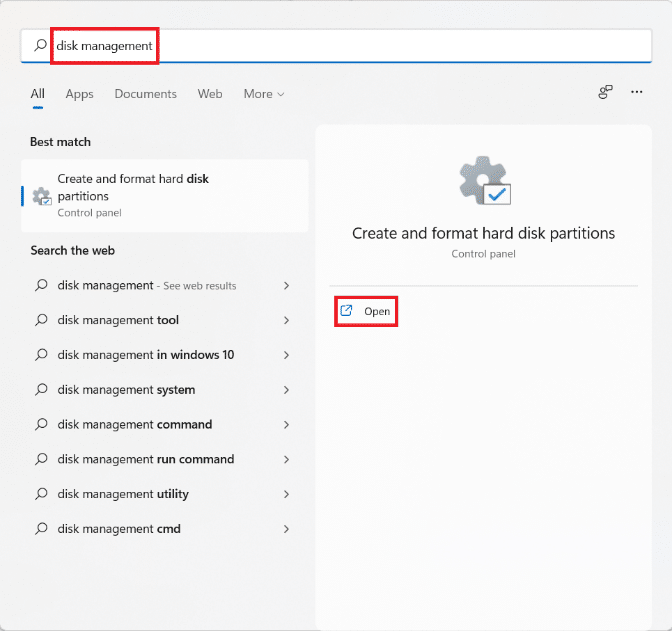
3. 在磁盘管理窗口中,您将找到有关现有磁盘分区和安装在 PC 上名为磁盘 1、磁盘 2 等的驱动器的信息。 单击代表要缩小的驱动器的框。
注意:所选驱动器将具有突出显示选择的对角线。
4. 右键单击选定的驱动器(例如Drive (D:) )并从上下文菜单中选择Shrink Volume... ,如下图所示。
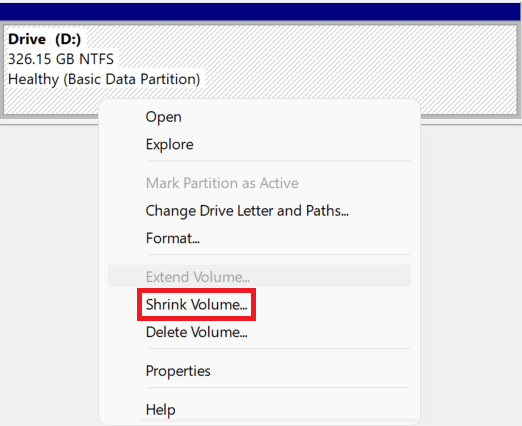
5. 在Shrink D:对话框中,输入您想要从现有驱动器中分离出来的大小,以兆字节 ( MB ) 为单位,然后单击Shrink 。
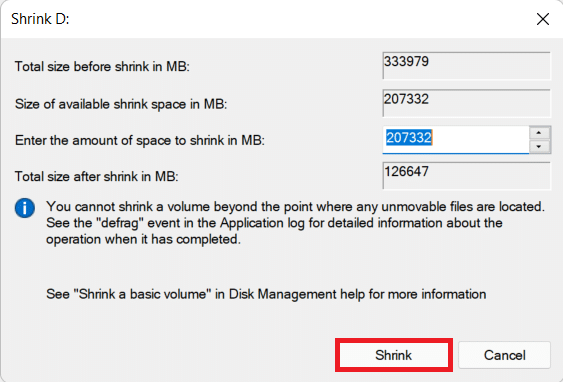
6. 缩小后,您将在磁盘上看到一个新创建的空间,标记为您在步骤 5 中选择的大小未分配。
另请阅读:修复:新硬盘未显示在磁盘管理中
第 2 步:从未分配的空间创建新的驱动器分区
以下是通过使用未分配空间创建新驱动器分区来对 Windows 11 中的硬盘驱动器进行分区的方法:
1. 右键单击标有Unallocated的框。
注意:所选驱动器将具有突出显示选择的对角线。
2. 从上下文菜单中单击New Simple Volume… ,如图所示。

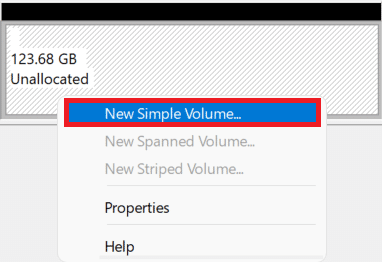
3. 在新建简单卷向导中,单击下一步。
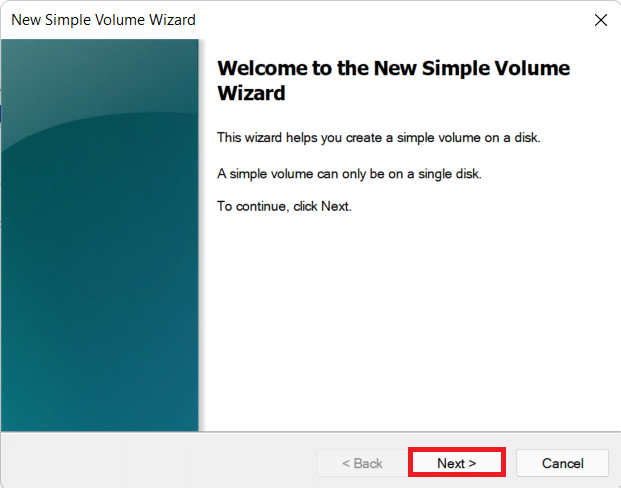
4. 在Simple Volume Size窗口中,以 MB为单位输入所需的卷大小,然后单击Next 。
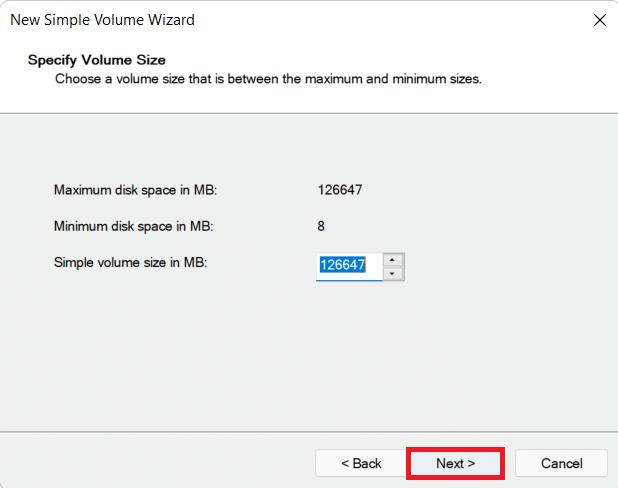
5. 在分配驱动器号或路径屏幕上,从分配以下驱动器号下拉菜单中选择一个字母。 然后,单击Next ,如图所示。
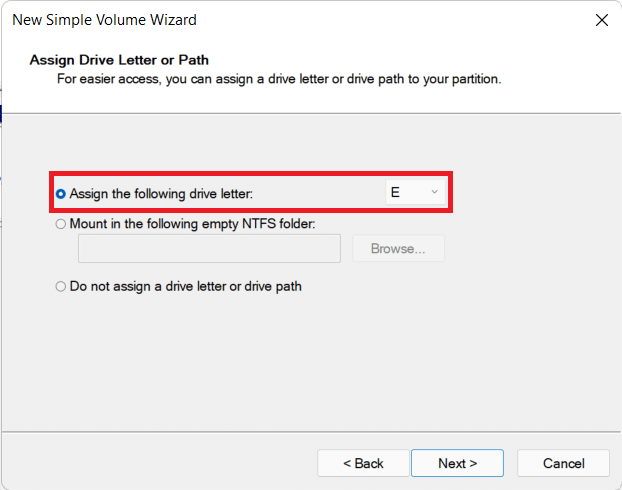
6A。 现在,您可以通过使用以下设置选项选择格式化此卷来格式化分区。
- 文件系统
- 分配单元大小
- 体积标识
6B。 如果您不想格式化分区,请选择不格式化此卷选项。
7. 最后,单击Finish ,如图所示。
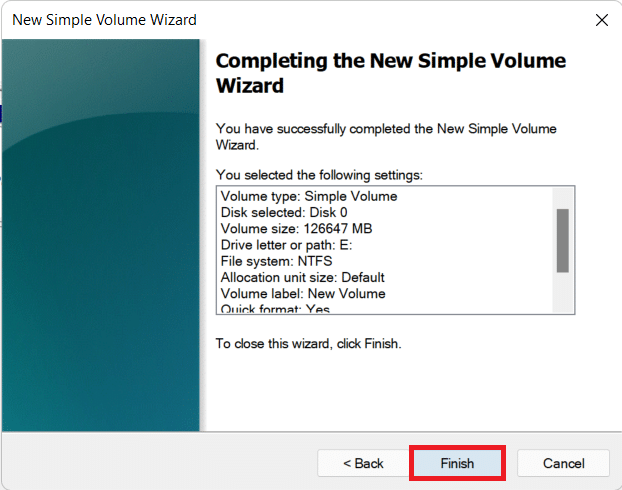
您可以看到新添加的分区由指定的字母和空格表示。
另请阅读:在 Windows 10 中检查磁盘是否使用 MBR 或 GPT 分区的 3 种方法
如何删除驱动器以增加另一个驱动器的大小
如果您觉得系统性能变慢或不需要任何额外的分区,您也可以选择删除该分区。 以下是在 Windows 11 中修改磁盘分区的方法:
1. 单击搜索图标并输入磁盘管理。
2.然后,选择打开选项创建和格式化硬盘分区,如图所示。
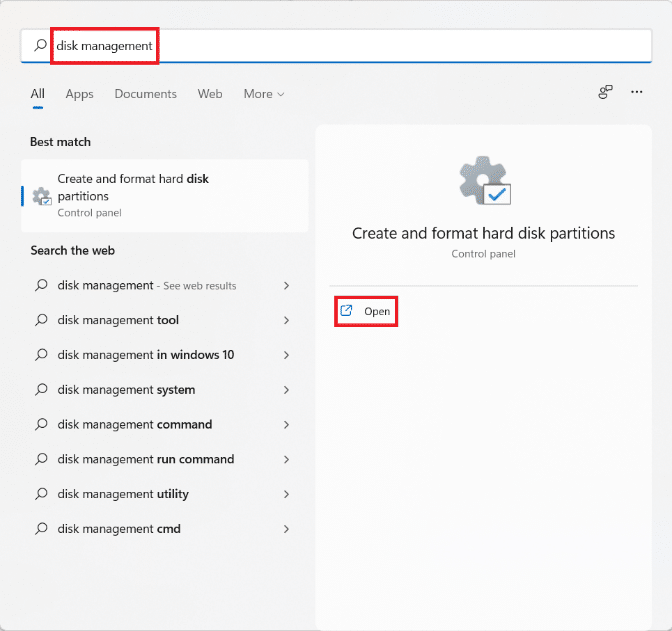
3. 选择您要删除的驱动器。
注意:确保您已为要在其他驱动器上删除的驱动器准备数据备份。
4. 右键单击所选驱动器并从上下文菜单中选择删除卷...。
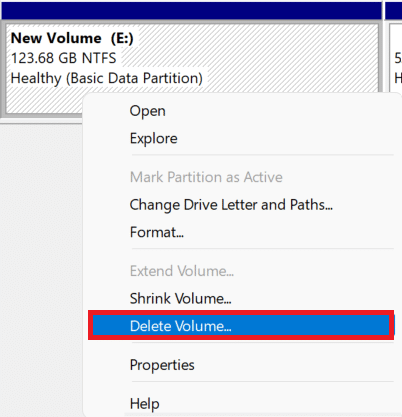
5. 如图所示,在删除简单卷确认提示中单击是。
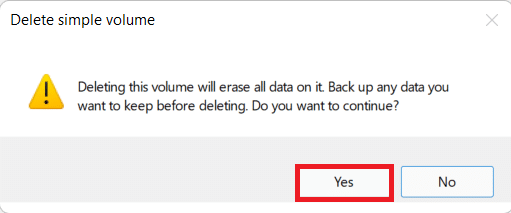
6. 您将看到未分配的空间以及您删除的驱动器的大小。
7. 右键单击要扩展大小的驱动器,然后选择扩展卷... ,如下图所示。
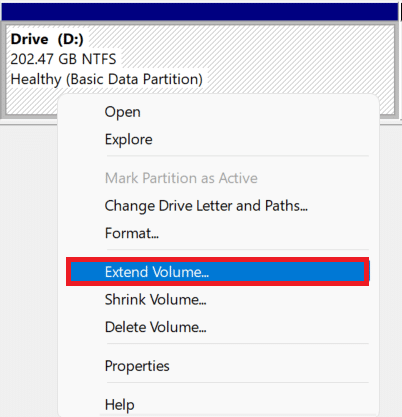
8. 单击扩展卷向导中的下一步。
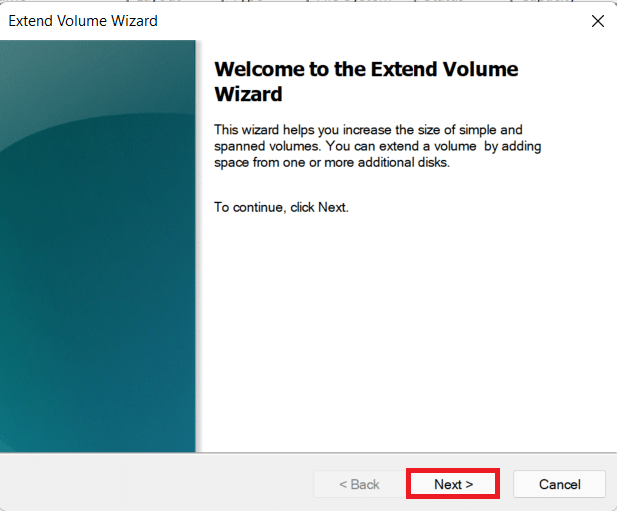
9. 现在,在下一个屏幕上单击下一步。
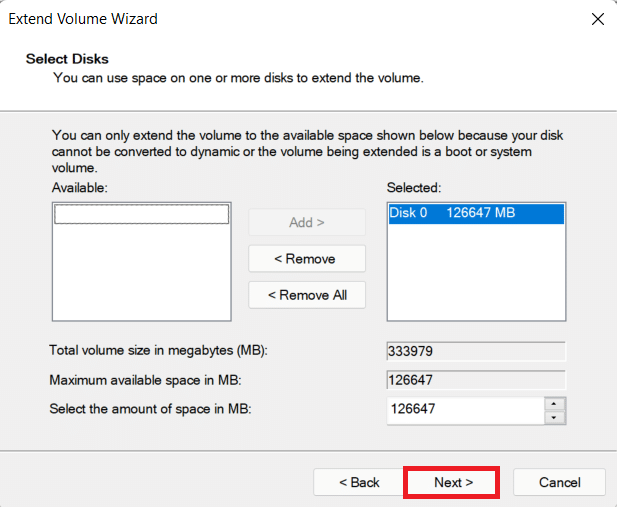
10. 最后,点击完成。
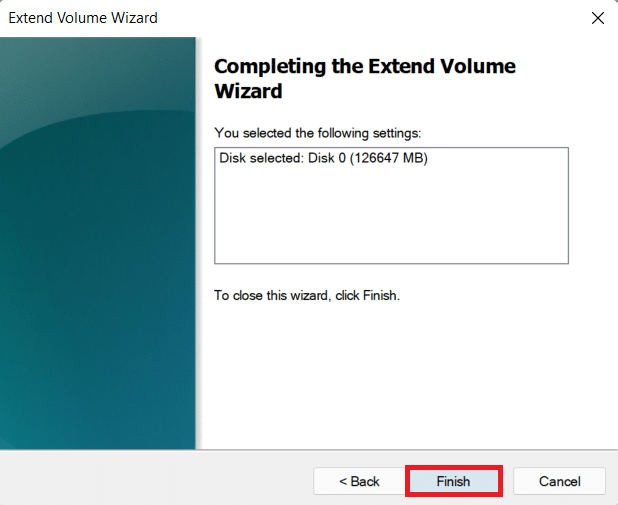
受到推崇的:
- 如何在 Windows 11 中安装 HEVC 编解码器
- 如何在 Windows 10 中禁用 BitLocker
- 如何在 Windows 11 上回滚驱动程序更新
- 如何在 Windows 11 上设置 Windows Hello
我们希望您发现这篇文章对如何在 Windows 11 中对硬盘进行分区很有趣和有帮助。 您可以在下面的评论部分发送您的建议和查询。 我们很乐意为您提供装备!
